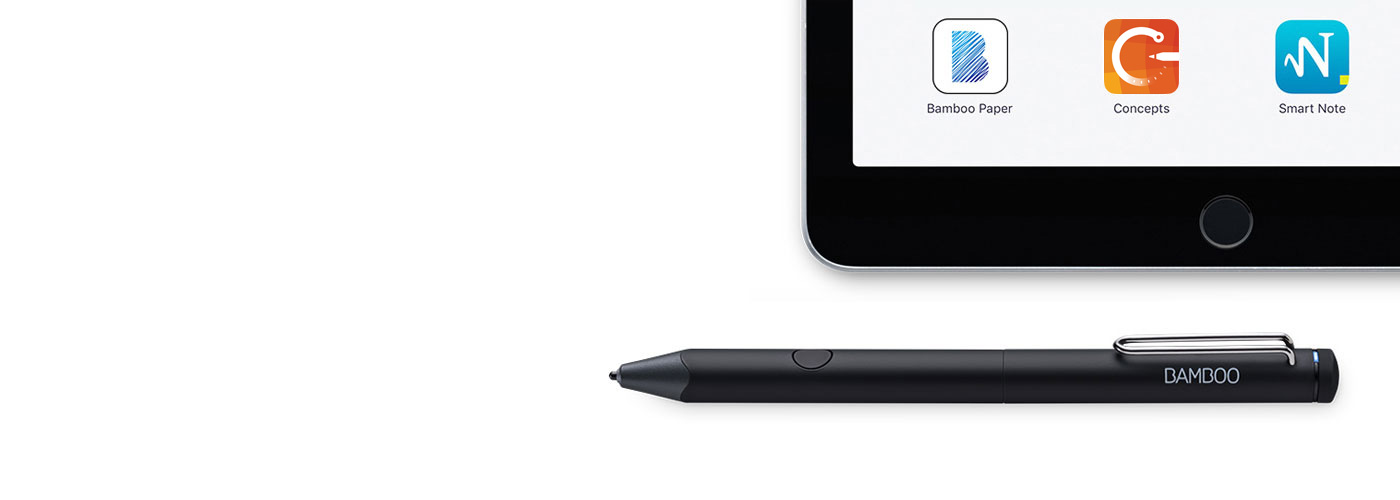
Guida introduttiva a Bamboo Fineline.
Qui è spiegato come configurare la penna digitale e abbinarla ad alcune fantastiche app. Di seguito trovi una semplice e rapida descrizione passo passo e alcuni video che ti mostrano come funziona l'associazione con un'app.
Visualizza le Importanti informazioni sul prodotto Bamboo Fineline 3 ::before ::after
Visualizza la Guida rapida di Bamboo Fineline 3 ::before ::after
Hai bisogno di ulteriori informazioni?
Visita la pagina del prodotto per scoprirne di più
su Bamboo Fineline 2.
Introduzione
Scorri verso il basso per iniziare a utilizzare
Bamboo Fineline.
Seconda generazione?
Per iniziare a usare la Bamboo Fineline 2
fai clic qui.

Ottieni i risultati migliori in solo 4 passaggi rapidi e semplici.
Fase 1: Prepara la tua penna
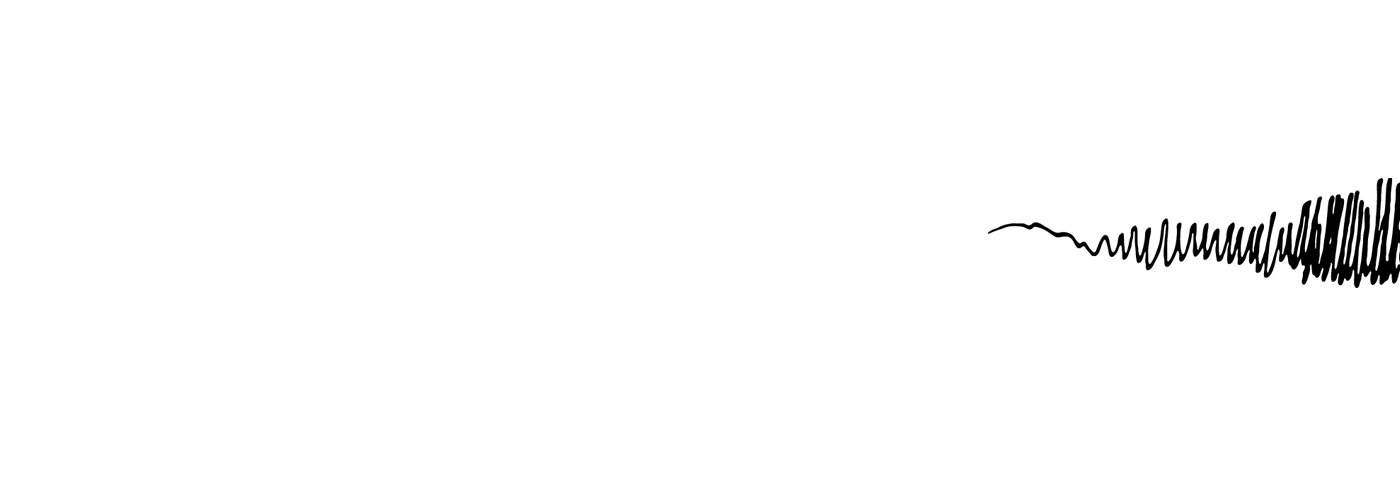
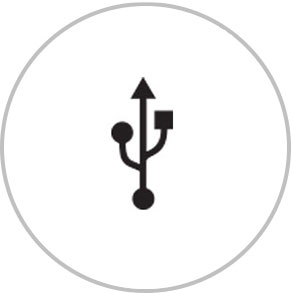
Inizia collegandola al tuo computer o al caricatore USB, utilizzando il cavo in dotazione.

La penna è carica quando il LED si spegne.
Fase 2: Prepara il tuo iPad®
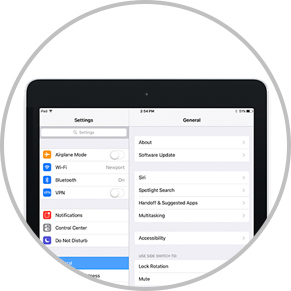
Apri le impostazioni del tuo iPad.
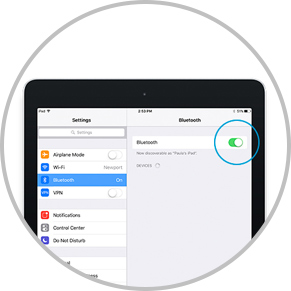
Attiva la connessione wireless Bluetooth®.
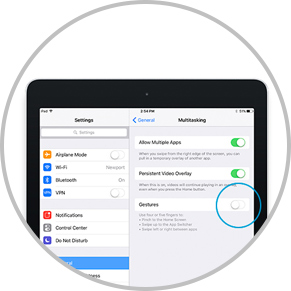
Nelle impostazioni "Generali", disattiva "Gesti".
Fase 3: installare o aprire una app di supporto
Per utilizzare la penna, dovrai scaricare una app compatibile con la tua penna Wacom da associare al prodotto.
- Palm-Rejection
- Pressure-Sensitivity
- Shortcut-Functionality
- Available on iPad
- Available on iPhone
-

Autodesk® SketchBook®
-

Adobe Draw*
-

Adobe Sketch*
-

ArtRage
-

Bamboo Paper
-

Concepts
-
IbisPaint
-

Medibang
-

Procreate®*
-
Sketch Club
-

Tayasui Sketch
-

Zen Brush 2
-

Zoom Notes
*Adobe Draw, Adobe Sketch e Procreate non sono compatibili su iPad Pro con Bamboo Fineline.
Fase 4: associa la app alla tua penna.
Scorri verso il basso per i video pratici.
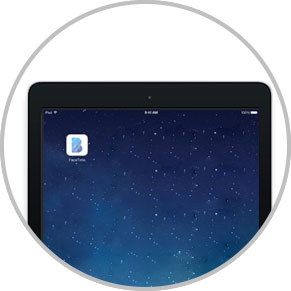
Apri la app e individua il menu Impostazioni.
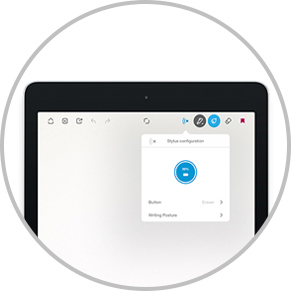
Apri il menu impostazioni per attivare il supporto della penna.
Potrebbe essere necessario aprire un quaderno per eseguire l'abbinamento.

Premi il pulsante della penna. Il LED inizia a lampeggiare emettendo una luce blu.
L'associazione è completata quando il LED resta acceso.

Ripeti l'intera fase 4 quando esegui l'abbinamento con un'app per la prima volta.
Ogni volta che re-immetti una app, associa premendo il pulsante della penna.
Abbinamento della fineline con le app più conosciute.
-
Come associare la penna Bamboo Fineline con Bamboo Paper per l'uso quotidiano
-
Come associare la penna Bamboo Fineline con Bamboo Paper per la prima volta
-
Come associare la penna Bamboo Fineline con Concepts
-
Come associare la penna Bamboo Fineline 2 con GoodNotes
-
Come associare la penna Bamboo Fineline con MyScript Smart Note
-
Come associare la penna Bamboo Fineline con Notes Plus
-
Come associare la penna Bamboo Fineline con ZoomNotes
Raccomandazioni e linee guida per la pulizia dei prodotti Wacom
Tutti i prodotti Wacom possono essere puliti in modo sicuro con alcol isopropilico al 70% o 75% (alcol per frizione), se applicati su un panno morbido privo di pelucchi. Strofinare leggermente il panno inumidito sulle superfici dure e non porose del prodotto Wacom, come il display, o su altre superfici esterne. Non utilizzare candeggina. Impedire la penetrazione di umidità in qualsiasi apertura e non immergere il prodotto Wacom in detergenti di qualsiasi tipo. Consultare la sezione di seguito per ulteriori suggerimenti o contattare il team assistenza clienti Wacom competente per la propria regione.
Punta sottile per penna digitale
Confezione da 3 punte di ricambio standard utilizzabili con Bamboo Fineline, Bamboo Fineline 2 o Bamboo Stylus fineline.
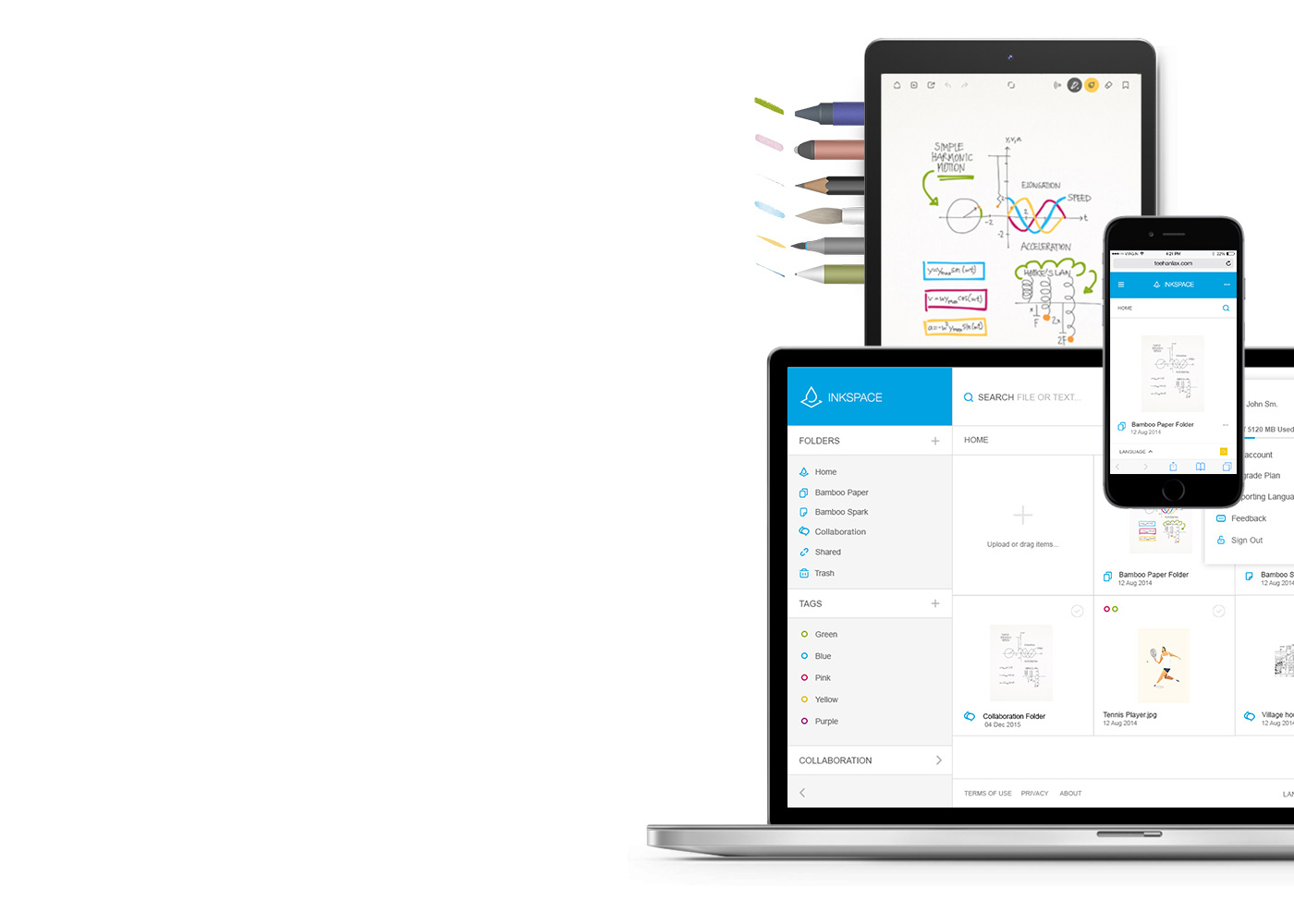
Bamboo Paper: Il vostro dispositivo mobile diventa un quaderno di carta
L’applicazione gratuita Bamboo Paper vi aiuta a cogliere al volo pensieri e idee, note, schizzi e disegni in modo semplice e diretto come con una penna tradizionale in un vero quaderno di carta.
Per saperne di più su Bamboo Paper ::before ::after
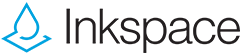
Archiviare, plasmare e condividere le idee
Con Inkspace, integrato fluidamente in Bamboo Paper, potete archiviare fino a 5 GB, accedere ai vostri file Bamboo Paper e condividerli in qualsiasi momento e in ogni luogo, creare il back up e ripristinare il vostro lavoro in automatico.


































